Hướng dẫn nâng cấp iOS 12 cho iPhone, iPad qua iTunes và OTA
Nội dung bài viết
Phiên bản iOS 12 beta đã nhận được nhiều đánh giá tích cực nhờ vào các tính năng thú vị. Giờ đây, bạn có thể thực hiện cập nhật iOS 12 chính thức từ Apple để có trải nghiệm tuyệt vời nhất.

Hướng dẫn cập nhật iOS 12 cho iPhone, iPad
Để nâng cấp lên iOS 12, bạn có thể chọn một trong hai phương án: sử dụng công cụ iTunes hoặc cập nhật trực tiếp qua OTA trên thiết bị của mình.
* Cách cập nhật iOS 12 cho iPhone, iPad qua OTA
Dưới đây là hướng dẫn cách bạn có thể nâng cấp trực tiếp iOS 12 trên các thiết bị iPhone, iPad của mình một cách đơn giản và nhanh chóng:
Bước 1: Mở ứng dụng 'Cài đặt' (Settings) từ màn hình chính của điện thoại, sau đó chọn 'Cài đặt chung' (General) như hình dưới.
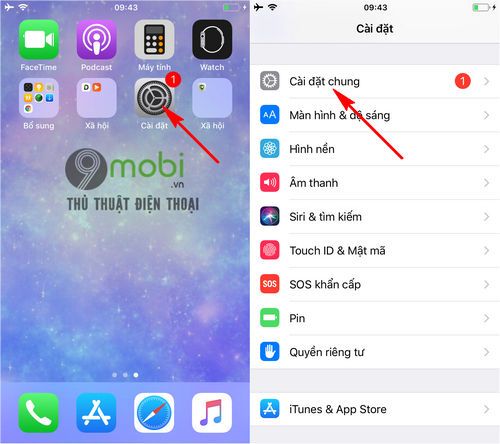
Bước 2: Tiếp theo, để cập nhật iOS 12 qua OTA, chọn 'Cập nhật phần mềm' (Update Software). Hệ thống sẽ tự động tải thông tin về bản cập nhật iOS 12.

Bước 3: Nhấn vào 'Cài đặt bây giờ' (Install) và đồng ý với các điều khoản để bắt đầu quá trình cập nhật iOS 12 ngay lập tức.

Nếu thiết bị của bạn chưa tải bản cập nhật, hãy chọn 'Tải về và cài đặt' (Download & Install) để tải về bản cập nhật và cài đặt lên thiết bị của mình.
Bước 4: Ngay lập tức, trên màn hình của iPhone, iPad sẽ hiển thị thông báo 'Đang xác minh bản cập nhật' và bắt đầu quá trình nâng cấp. Quá trình này chỉ mất vài phút để hoàn tất.

Khi quá trình cập nhật hoàn thành, bạn sẽ nhận được thông báo xác nhận rằng việc cập nhật iOS 12 cho iPhone, iPad đã thành công.
* Cách cập nhật iOS 12 cho iPhone, iPad qua iTunes
Khác với cách OTA, cập nhật iOS 12 qua iTunes yêu cầu bạn sử dụng máy tính. Tuy nhiên, phương pháp này giúp bạn khắc phục nhiều vấn đề khi sử dụng thiết bị iPhone, iPad với iOS 12.
Bước 1: Tải công cụ iTunes phiên bản mới nhất về máy tính từ liên kết sau: Tải iTunes.
Bước 2: Tiếp theo, tải file Firmware cập nhật iOS 12 phù hợp với thiết bị của bạn tại đây: Download iOS 12.
Bước 3: Tiếp theo, kết nối điện thoại iPhone với máy tính thông qua dây cáp để bắt đầu quá trình cập nhật iOS 12 bằng iTunes.
Bước 4: Khởi động công cụ iTunes và nhấn vào biểu tượng thiết bị trên giao diện của phần mềm như hình dưới.

Bước 5: Để tiến hành cập nhật iOS 12 cho iPhone, iPad qua iTunes, giữ phím Shift và nhấn chuột trái vào mục 'Update'.

Với các thiết bị Macbook, giữ phím Option và nhấn chuột phải vào mục 'Update' như hình trên để bắt đầu cập nhật iOS 12.
Bước 6: Trên màn hình máy tính sẽ xuất hiện cửa sổ yêu cầu bạn tìm kiếm thư mục chứa file Firmware iOS 12 mà bạn đã tải về.

Bước 7: Khi công cụ iTunes xác nhận việc cập nhật iOS 12 cho iPhone, iPad, nhấn vào 'Update' để xác nhận và bắt đầu quá trình nâng cấp.

Ngay lập tức, công cụ iTunes sẽ nạp dữ liệu từ file Firmware iOS 12, khiến thiết bị iPhone của bạn khởi động lại một lần nữa để bắt đầu quá trình cập nhật.

Khi quá trình này hoàn tất, bạn sẽ nhận được thông báo xác nhận rằng việc cập nhật iOS 12 cho iPhone, iPad đã thành công.
Bài viết trên đã hướng dẫn chi tiết cách cập nhật iOS 12 cho iPhone, iPad qua iTunes và OTA, giúp bạn nhanh chóng có được phương thức cập nhật hiệu quả, đồng thời giảm thiểu các lỗi trong quá trình nâng cấp.
Tuy nhiên, hãy cẩn trọng vì việc cập nhật iOS đôi khi gặp phải những lỗi phổ biến. Bạn có thể tham khảo bài viết về các lỗi khi nâng cấp iOS 12 để nhận biết và khắc phục những vấn đề này trên thiết bị của mình.
Có thể bạn quan tâm

Khám phá ý nghĩa của trùng sinh và top 10 truyện trùng sinh đặc sắc nhất

Top 10 Loài hoa hiếm và đẹp nhất trên thế giới

Cách pha nước mắm gừng đậm đà, vừa thơm ngon, vừa dậy vị, phù hợp để chấm mọi món ăn, từ thịt luộc đến hải sản, đều hấp dẫn vô cùng.

Khám phá các số tổng đài miễn phí của Viettel, Mobifone, Vinaphone - hỗ trợ khách hàng 24/7 không ngừng nghỉ.

Bà bầu có nên ăn củ kiệu? Ai là những người không nên sử dụng củ kiệu?


